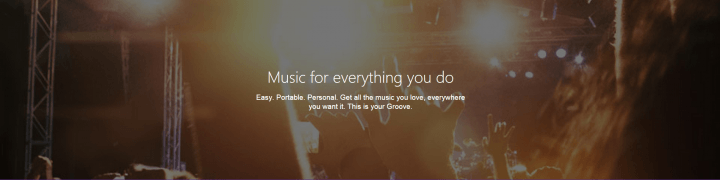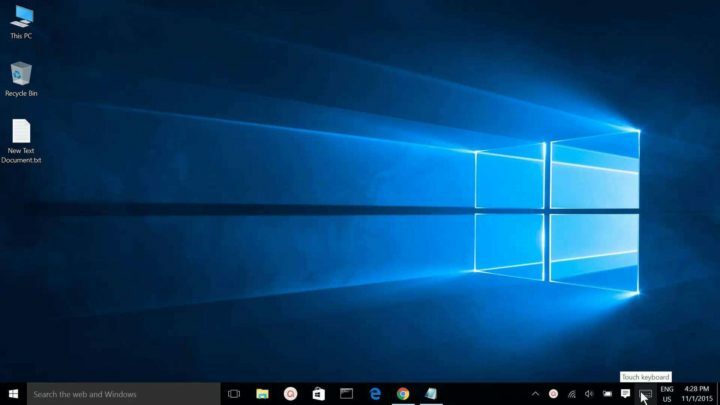
Ovaj softver će održavati i pokretati upravljačke programe, čime će se zaštititi od uobičajenih računalnih pogrešaka i kvara hardvera. Provjerite sve svoje upravljačke programe u 3 jednostavna koraka:
- Preuzmite DriverFix (ovjerena datoteka za preuzimanje).
- Klik Započni skeniranje pronaći sve problematične upravljačke programe.
- Klik Ažuriranje upravljačkih programa kako biste dobili nove verzije i izbjegli kvarove u sustavu.
- DriverFix je preuzeo 0 čitatelji ovog mjeseca.
Korištenje uređaja poput Knjiga o površini hibridni prijenosnici od Microsoft s operacijskim sustavom Windows 10 vrlo je koristan za vaš specifičan stil rada, ali usred pogodnosti krije se podmukla neugodnost koja će ljude sigurno izluditi. Govorimo o nedostupnosti programske trake.
Prilikom otvaranja virtualne zaslonske tipkovnice, programska traka na samom dnu zaslona je skrivena i postaje nedostupna. To bi se moglo pokazati izuzetno strašnim u nekim situacijama kada zaista trebate koristiti programsku traku i bilo bi puno draže da ne morate zatvarati zaslonsku tipkovnicu.
Dobra vijest je da za ovu situaciju postoji rješenje, pa ako se nađete u ovom kiselom krastavcu, ne očajavajte. Sljedeći koraci vodit će vas prema postavljanju tipkovnice iznad programske trake, tako da se obje mogu istodobno koristiti.
Prvo otvorite Windows Registry pritiskom na Windows tipka na tipkovnici i tipkate regedit.exe u skočnom okviru. Nakon što pritisnete Enter, potvrdite sve upute koje se mogu pojaviti i idite na sljedeći ključ: HKEY_LOCAL_MACHINE \ SOFTWARE \ Microsoft \ StigRegKey \ Typing \ TaskbarAvoidanceEnabled.
Dalje, desni klik Traka zadatakaAvoidanceEnabled. Odaberi Novi i onda Dword (32-bitna) vrijednost. Dvaput kliknite na njega i dajte mu vrijednost "1", a također ga nazovite Enable. Nakon što ponovno pokrenete računalo, trebali biste otkriti da se programska traka više ne skriva kad otvorite značajku zaslonske tipkovnice.
Sada, kada koristite programsku traku, više nećete morati zatvarati virtualnu tipkovnicu. Ovo se rješenje može koristiti na svim uređajima sa sustavom Windows 10, bez obzira na verziju OS-a.
Govoreći o zaslonskoj tipkovnici, ako ne uspije, možete provjeriti naš namjenski članak o popravcima riješiti ovo pitanje.
POVEZANE PRIČE ZA PROVJERU:
- Kako onemogućiti određene tipke na tipkovnici u sustavu Windows 10
- Kako koristiti Appleovu tipkovnicu i miša u sustavu Windows 10
- 5 najboljih softvera za zaključavanje tipkovnica za korisnike sustava Windows
- Microsoftova površinska ergonomska tipkovnica mogla bi biti u izradi